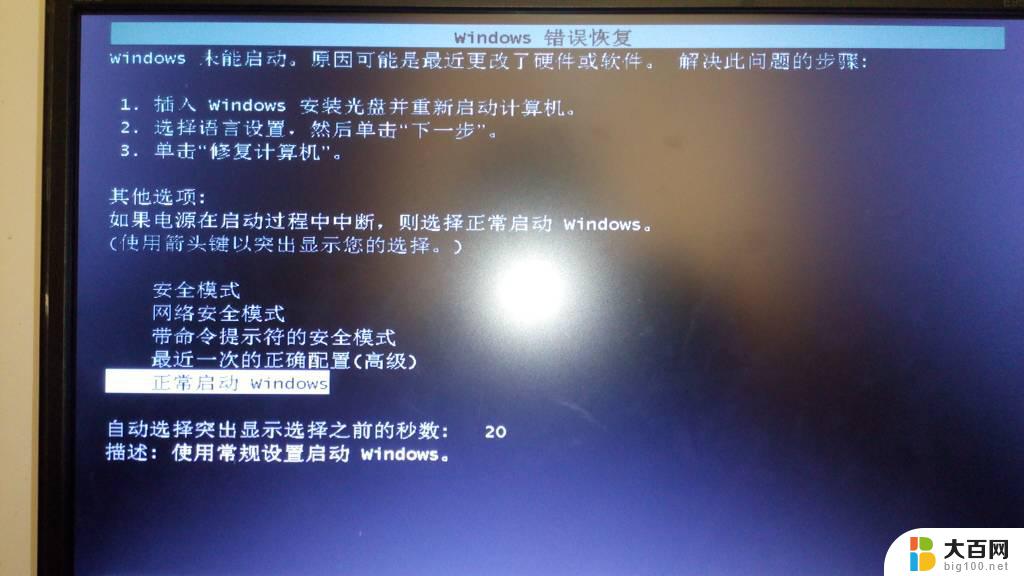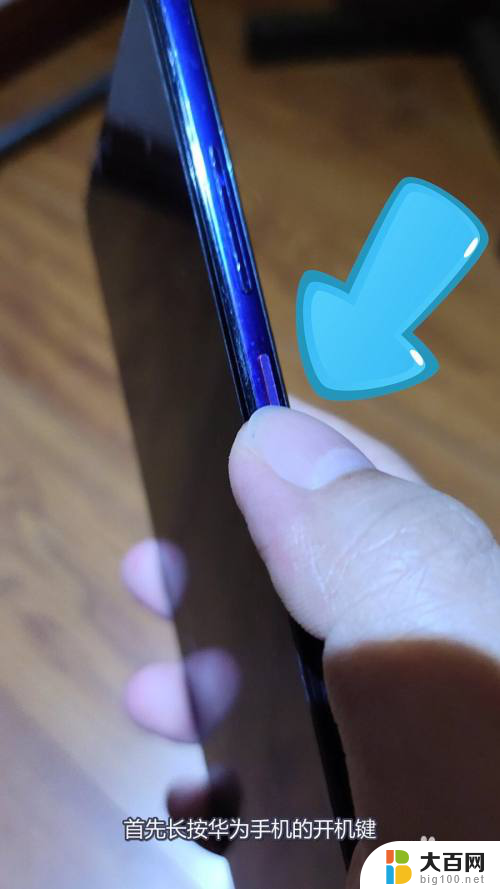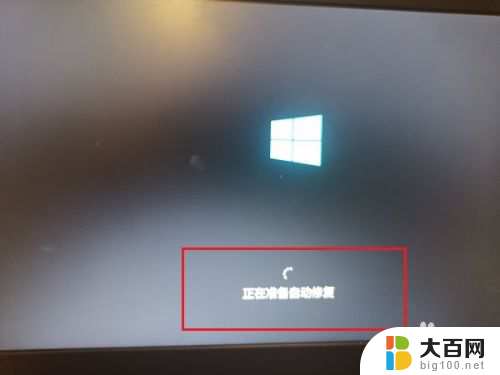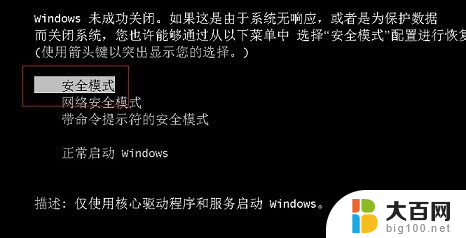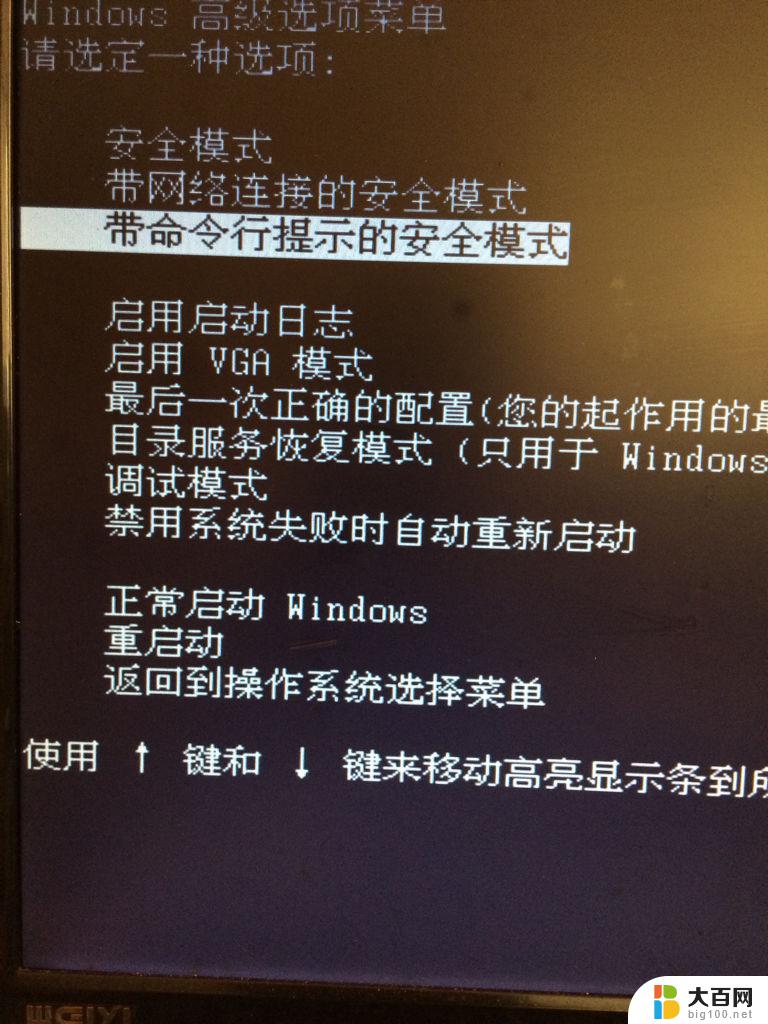电脑在安全模式下怎么恢复正常 进入安全模式后系统修复步骤
当我们的电脑出现问题无法正常启动时,很多时候我们都会选择进入安全模式来进行系统修复,安全模式是电脑的一种特殊启动模式,只加载最基本的驱动程序和系统文件,避免其他不必要的程序干扰修复过程。在安全模式下,我们可以进行一系列的系统修复步骤,帮助电脑恢复正常运行。接下来让我们一起来了解一下电脑在安全模式下如何恢复正常的具体步骤。
步骤如下:
1.我们将电脑开机,然后在电脑上找到电脑的设置。打开左下角的Windows标志,然后选择设置标志,并打开。
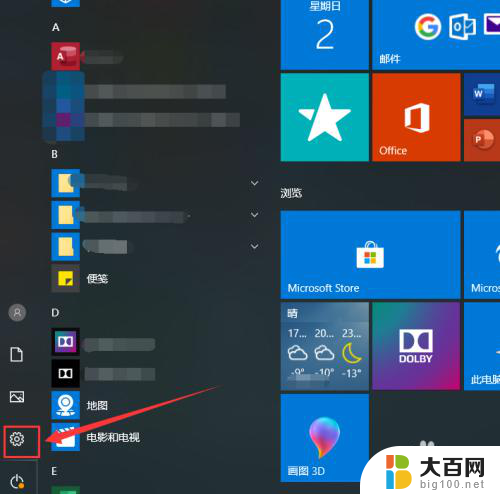
2.打开进入设置界面,选择“更新和安全”。打开更新和安全后,点击左侧的“ 恢复”,点击高级启动中的“立即重启”按钮。
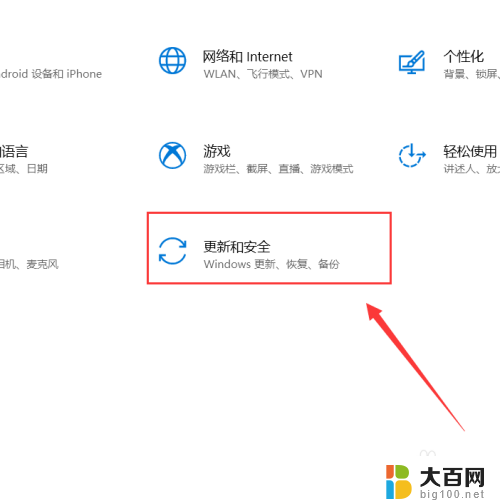

3.接着系统就会自动进入安全操作界面,我们进入疑难解答,选择“高级选项”。然后进行下一步的操作。
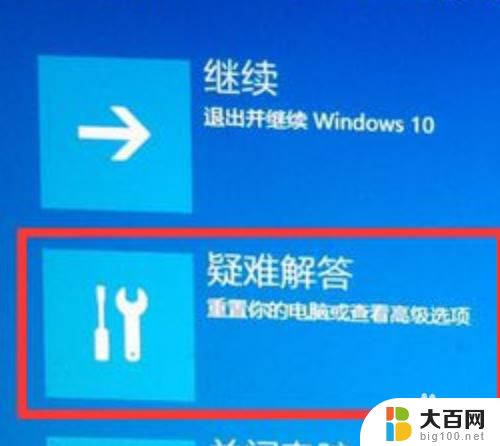
4.进入高级选项,里面有系统修复、启动修复、命令提示符、启动设置等。我们选择“启动设置”进入。
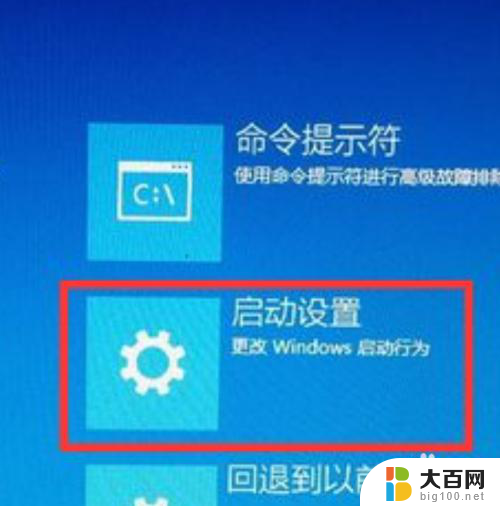
5.进入启动设置界面,点击“重启”按钮。重启计算机,进入启动设置界面,有9个不同的选项,按一下键盘上的4。即可进入安全模式。

以上是关于如何从安全模式中恢复电脑正常的全部内容,如果您遇到相同的情况,您可以按照以上方法解决。